wps日历的备注怎么加?wps日历的备注添加方法介绍
来源:金桥电子网
时间:2023-03-26 16:02:14 458浏览 收藏
今日不肯埋头,明日何以抬头!每日一句努力自己的话哈哈~哈喽,今天我将给大家带来一篇《wps日历的备注怎么加?wps日历的备注添加方法介绍》,主要内容是讲解等等,感兴趣的朋友可以收藏或者有更好的建议在评论提出,我都会认真看的!大家一起进步,一起学习!
不少用户都在咨询wps日历要怎么添加备注,下面就为大家分享wps日历的备注添加方法介绍,有需要的可以来了解了解哦。
wps日历的备注怎么加?wps日历的备注添加方法介绍

1、打开电脑中任意一个wps word文件。
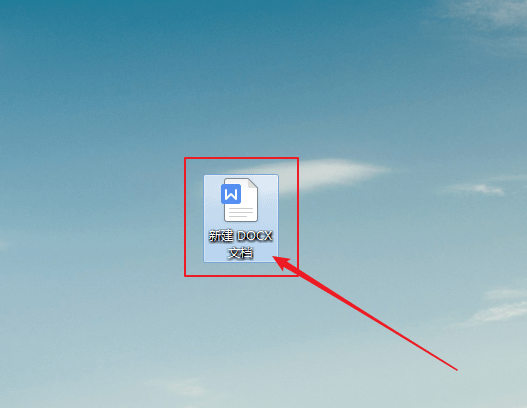
2、成功打开word文件后,点击左上角的首页。
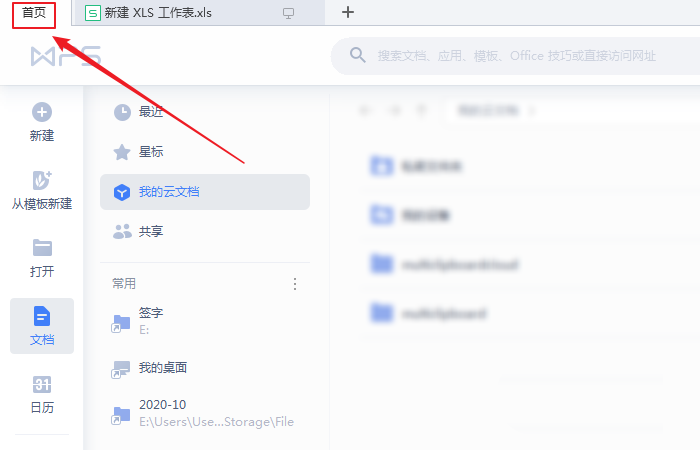
3、在打开的首页页面中,点击左侧的日历。
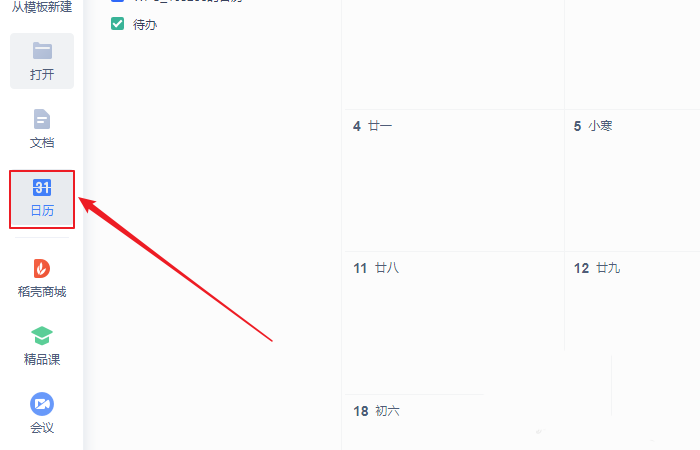
4、在打开的日历页面中,点击添加日程。
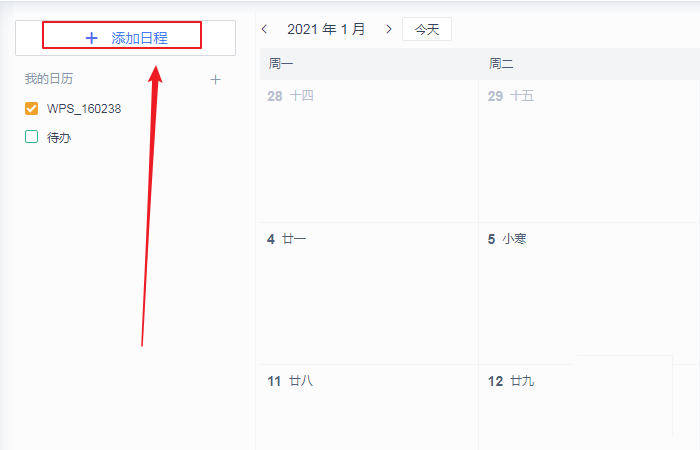
5、在弹出的日程对话框中,点击右下角的更多选项。
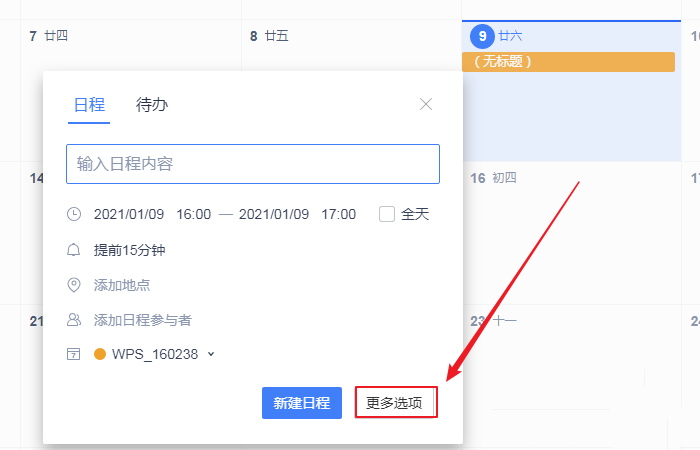
6、在弹出的下拉对话框中,点击添加备注和附件则可输入备注内容。
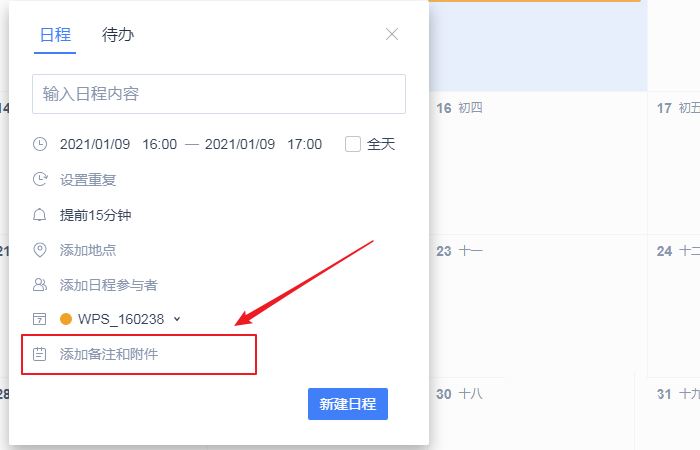
以上这篇文章就是wps日历的备注添加方法介绍,有需要的小伙伴快来学习一下吧!
好了,本文到此结束,带大家了解了《wps日历的备注怎么加?wps日历的备注添加方法介绍》,希望本文对你有所帮助!关注golang学习网公众号,给大家分享更多文章知识!
声明:本文转载于:金桥电子网 如有侵犯,请联系study_golang@163.com删除
相关阅读
更多>
-
501 收藏
-
501 收藏
-
501 收藏
-
501 收藏
-
501 收藏
最新阅读
更多>
-
457 收藏
-
184 收藏
-
403 收藏
-
113 收藏
-
492 收藏
-
129 收藏
-
312 收藏
-
356 收藏
-
291 收藏
-
435 收藏
-
270 收藏
-
321 收藏
课程推荐
更多>
-

- 前端进阶之JavaScript设计模式
- 设计模式是开发人员在软件开发过程中面临一般问题时的解决方案,代表了最佳的实践。本课程的主打内容包括JS常见设计模式以及具体应用场景,打造一站式知识长龙服务,适合有JS基础的同学学习。
- 立即学习 543次学习
-

- GO语言核心编程课程
- 本课程采用真实案例,全面具体可落地,从理论到实践,一步一步将GO核心编程技术、编程思想、底层实现融会贯通,使学习者贴近时代脉搏,做IT互联网时代的弄潮儿。
- 立即学习 516次学习
-

- 简单聊聊mysql8与网络通信
- 如有问题加微信:Le-studyg;在课程中,我们将首先介绍MySQL8的新特性,包括性能优化、安全增强、新数据类型等,帮助学生快速熟悉MySQL8的最新功能。接着,我们将深入解析MySQL的网络通信机制,包括协议、连接管理、数据传输等,让
- 立即学习 500次学习
-

- JavaScript正则表达式基础与实战
- 在任何一门编程语言中,正则表达式,都是一项重要的知识,它提供了高效的字符串匹配与捕获机制,可以极大的简化程序设计。
- 立即学习 487次学习
-

- 从零制作响应式网站—Grid布局
- 本系列教程将展示从零制作一个假想的网络科技公司官网,分为导航,轮播,关于我们,成功案例,服务流程,团队介绍,数据部分,公司动态,底部信息等内容区块。网站整体采用CSSGrid布局,支持响应式,有流畅过渡和展现动画。
- 立即学习 485次学习
